Промокоды, сертификаты, абонементы
Промокоды позволяют активировать определенную индивидуальную скидку только тому, кто знает промокод. При этом действие промокода ограниченно и после использования он становится не действительным.
Так снижается необходимость контроля в предоставлении персональных скидок. Например, мы можем провести розыгрыш в соц сетях и победителям отправить по промокоду на бесплатные напитки или скидки. Победители воспользуются промокодами и далее эти промокода становятся не активными.
Все промокоды состоят из одной буквы и 6 цифр, например, А453432.
Если вы хотите создать многоразовый промокод, который будет действовать для большой аудитории, то достаточно создать скидку с названием “25% по промокоду Весна”. Функция промокодов, описанная на этой страницу в таком случае не нужна.
Как создать промокод
Для начала необходимо создать скидку, которую гость получит по промокоду, на странице “Гости и акции - Скидки”. Задать ограничения и выбрать тип активации “По промокоду”.
Далее на странице со скидками перейти на вкладку “Промокоды” и нажать “Создать промокоды”. Выбираем скидку и сколько промокодов создать:
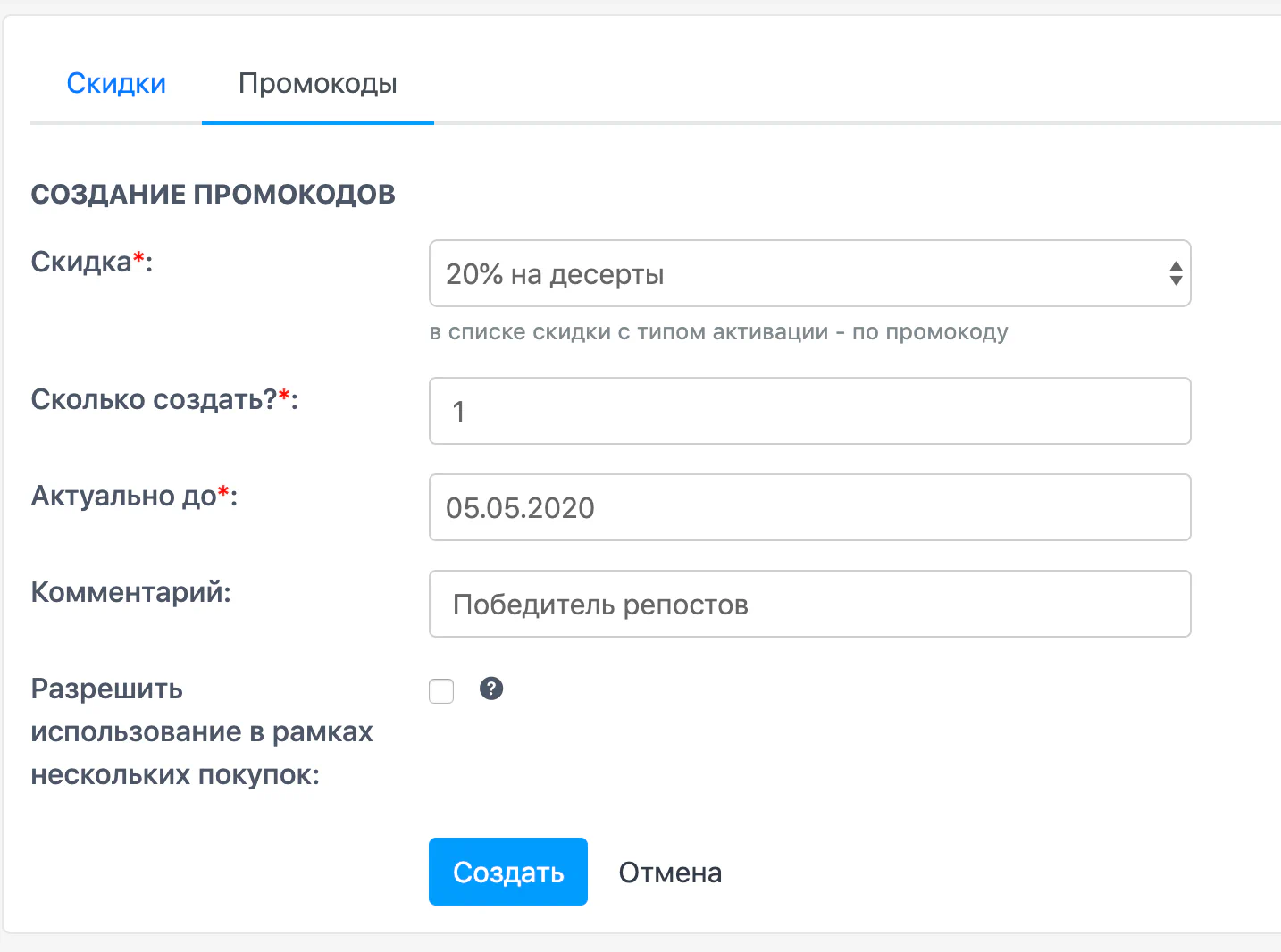
Пример: Как создать сертификат на скидку 1000 руб.
Предположим, вы хотите подарить(или продать) кому-то сертификат на скидку 1000 руб, но таким образом, чтобы гость смог тратить сертификат в течение некоторого периода, расходуя на несколько покупок (пока сумма не закончится). Для этого сначала создаем скидку на 1000 руб:
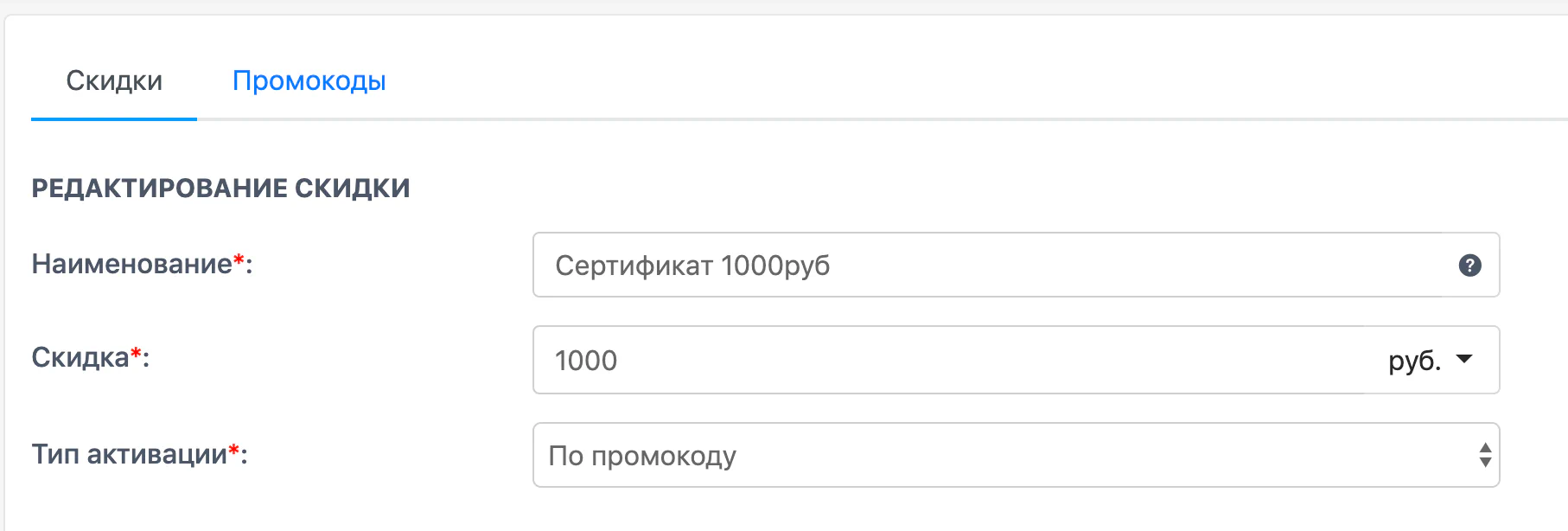
После этого создаем промокод, выбираем эту скидку и обязательно ставим галочку “Разрешить использование в рамках нескольких покупок”:
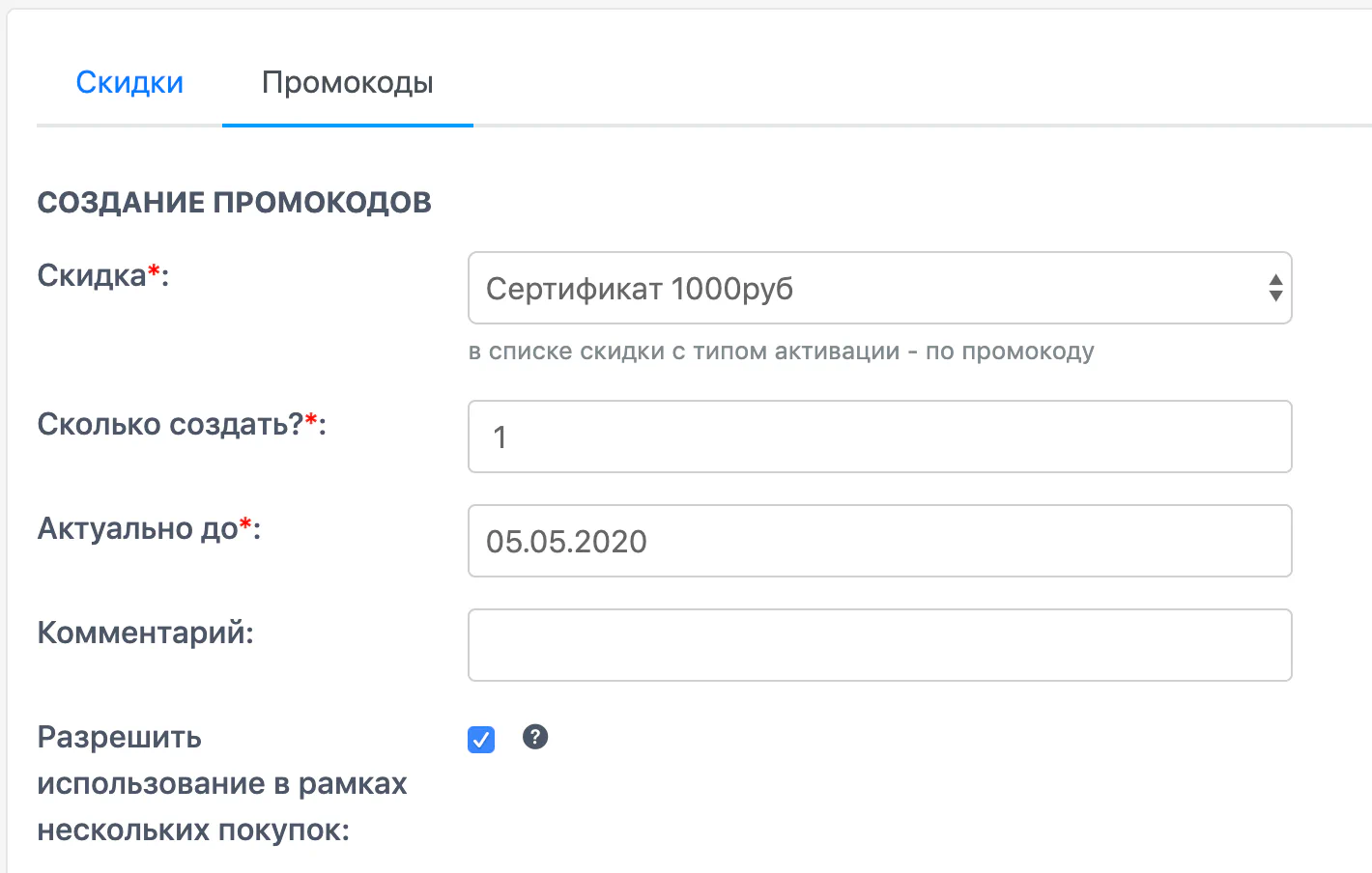
После этого в списке созданных промокодов появится новый код. Этот код необходимо написать на бумажном сертификате (или отправить через соц сети). Так же в списке промокодов будет отображаться, кто и когда этот код использовал, какая сумма осталась для использования.

Пример: Как создать абонемент на 10 напитков
Предположим, вы хотите подарить(или продать) кому-то абонемент на 10 кофейных напитков (американо, капучино или латте), которые гость сможет потратить как за раз, так и в течение какого-то времени. Для этого сначала создаем 100% скидку и указываем, что она будет действовать только на эти кофейные напитки:
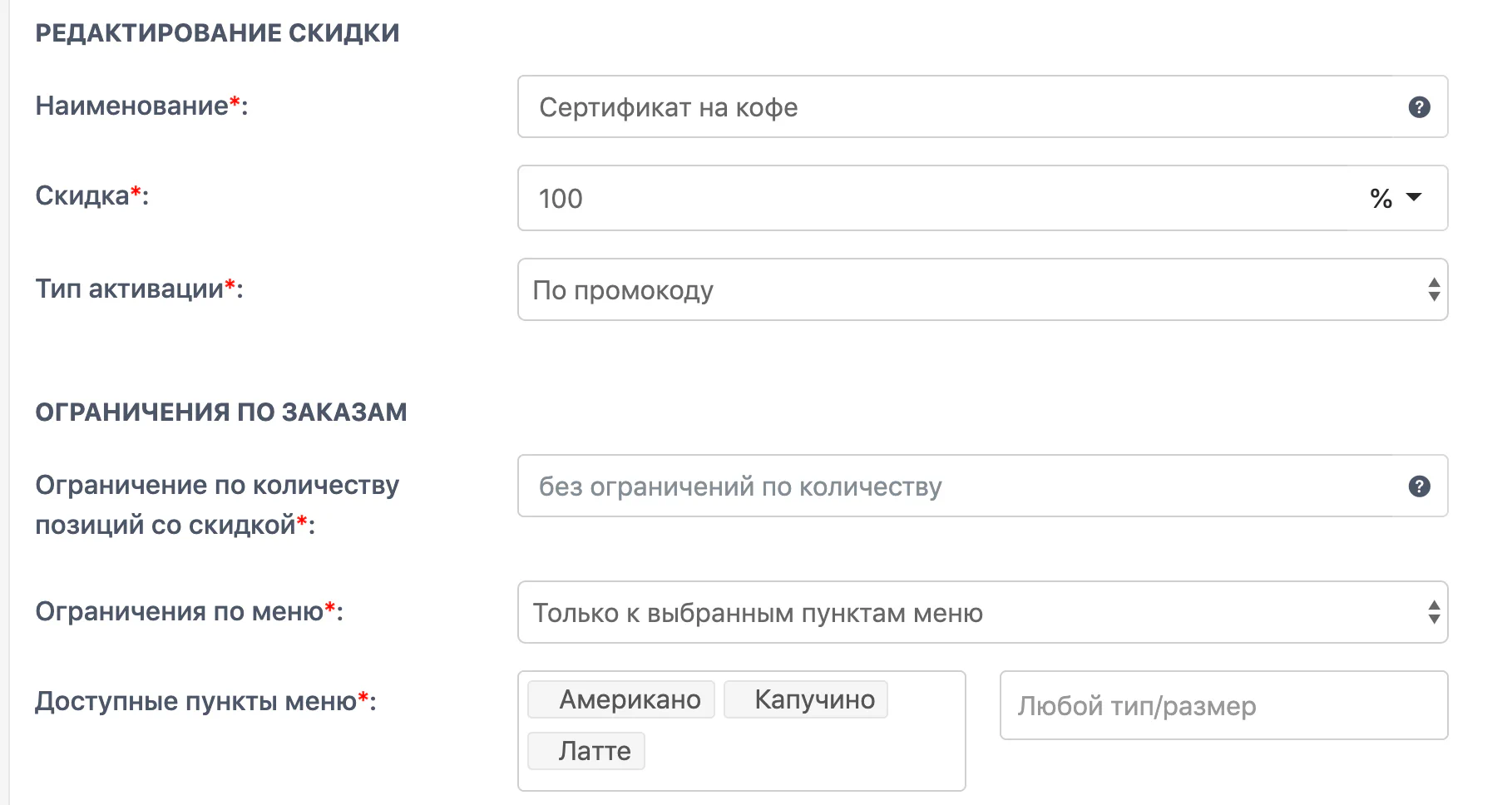
Далее для этой скидки создаем промокод, обязательно указываем опцию “Разрешить использование в рамках нескольких покупок” и указываем количество позиций, на которые будет действовать промокод:
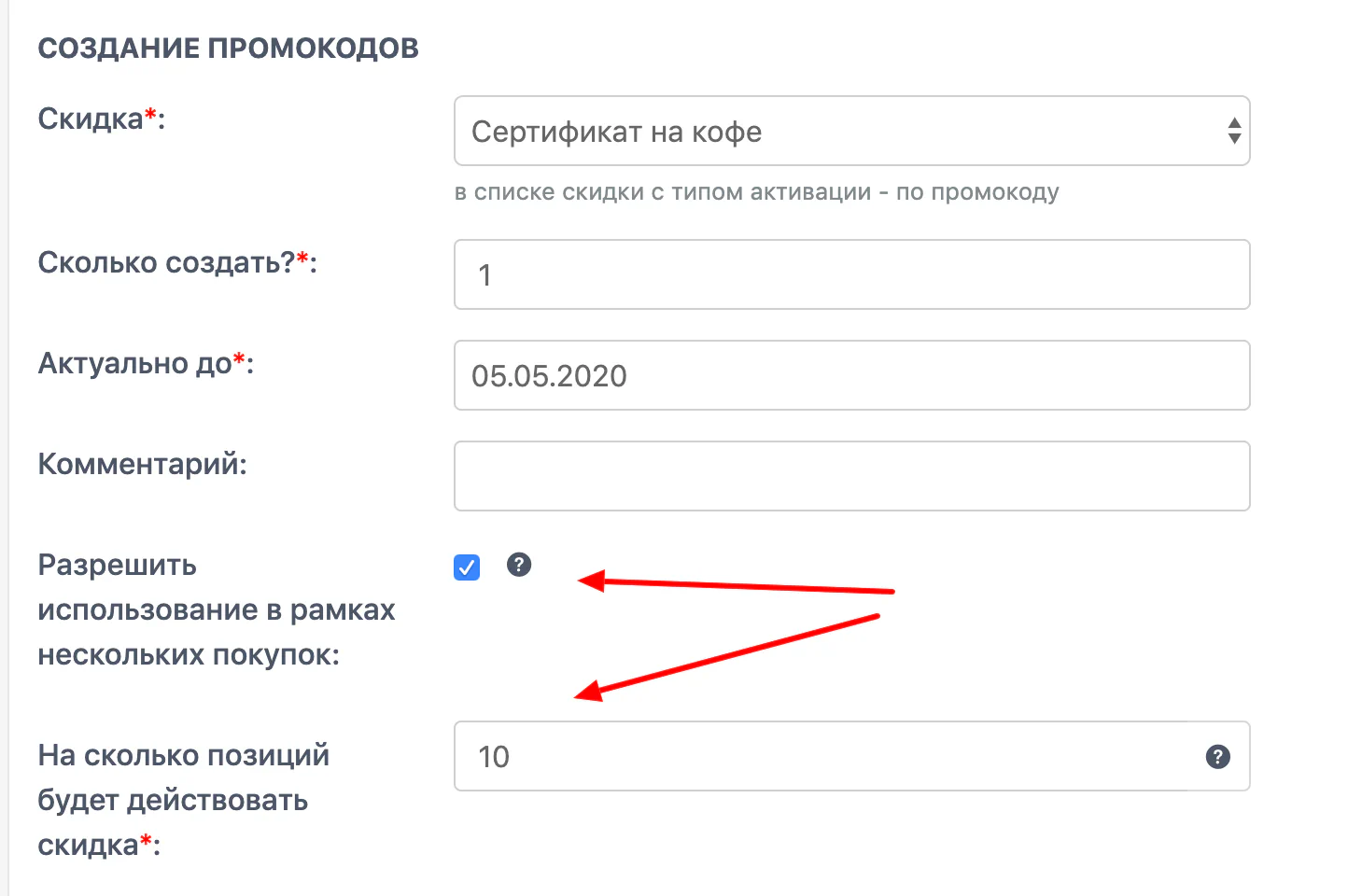
После этого в списке созданных промокодов появится новый код. Этот код необходимо написать на бумажном сертификате (или отправить через соц сети). Так же в списке промокодов будет отображаться, кто и когда этот код использовал, сколько позиций осталось потратить:

Использование промокодов и сертификатов
Чтобы активировать промокод, сотрудник должен нажать в новом заказе “Задать скидку”, в окошке выбрать “Промокод” и ввести код, который есть у гостя на бумажном сертификате или в электронном виде. Программа подскажет, действует промокод или уже просрочен, а так же сколько бесплатных позиций (или суммы сертификата) осталось:
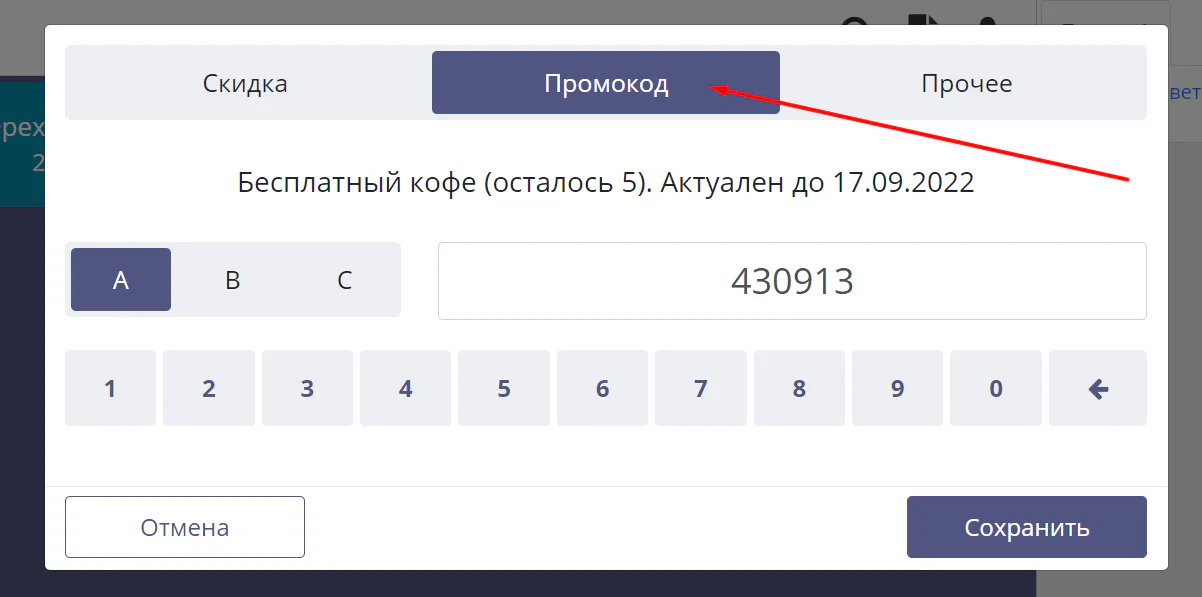
Указание контактов клиента в настройках промокода
В настройках промокода (после его создания) можно указать контакты владельца. Например, вы сделали розыгрыш в соц сетях, создали промокод, отправили его победителю. После отправки в настройках промокода можно указать ссылку на профиль победителя.
Это позволяет решить две проблемы:
- Гость может не заметить или потерять промокод. По его контакту можно найти промокод и отправить его повторно.
- Если гость воспользуется промокодом и укажет свою карту гостя(или телефон), данные его анкеты будут склеены с контактами промокода (таким образом в его анкете автоматически появится ссылка на соц. сеть).
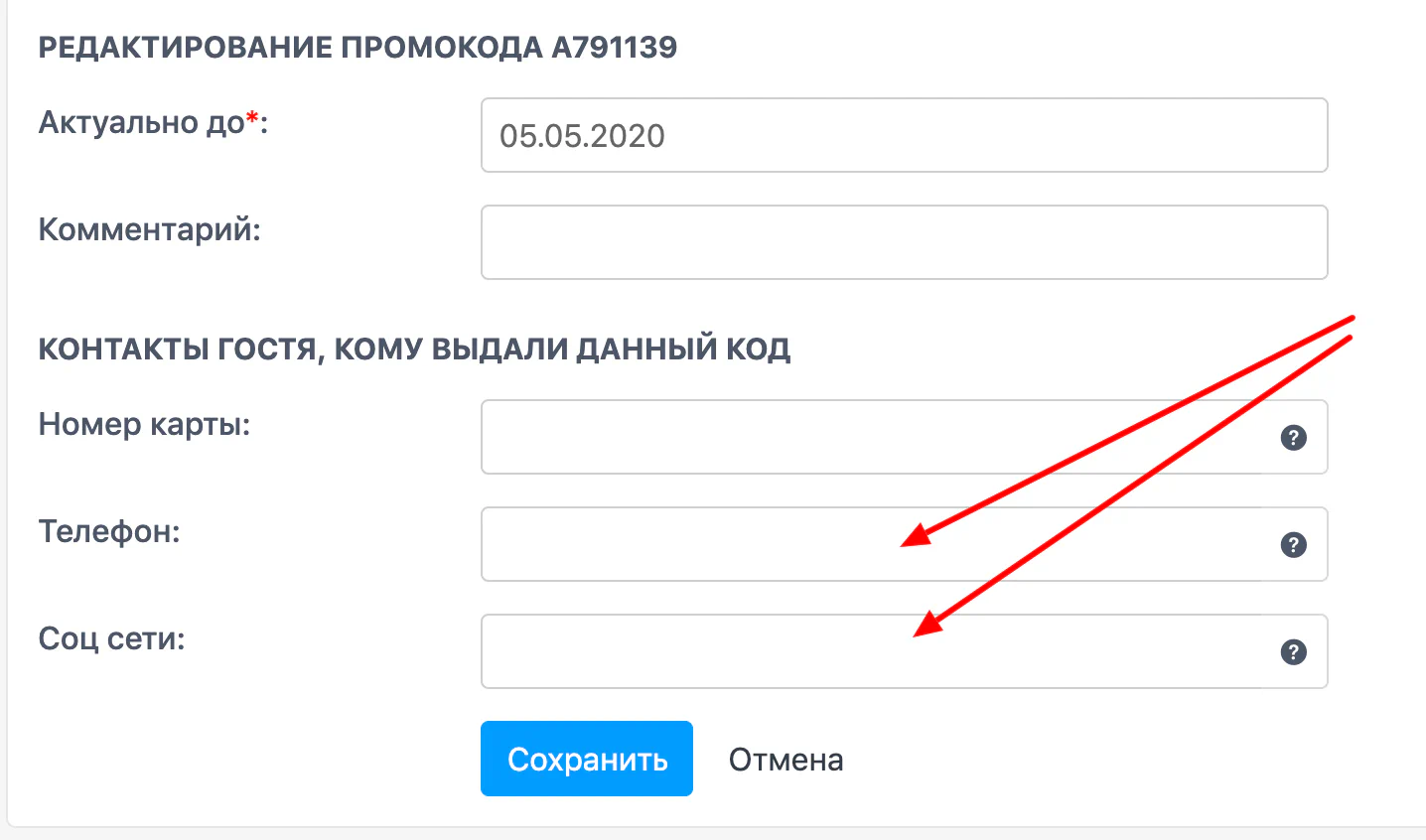
Так же, если в настройках промокода указать карту гостя - владельца промокода, то такие промокоды владелец сможет увидеть самостоятельно через приложение клиента (в будущем).